
요즘은 이상하게 긴 유튜브 영상보다는 짧은 쇼츠 영상들이 더 보게 됩니다
밤에 자려고 누워서 잠깐 쇼츠 봐야지 하다가 한시간 넘게 핸드폰을 보는 경우가 태반인데요
그런 유튜브 쇼츠 영상을 만드는 방법에 대해서 알아보려고 합니다
1분 미만으로 제작되는 유튜브 쇼츠 영상은 일반 유튜브 영상과는 다른 비율로 적용을 해야 하는데요
직접 프리미어 프로를 통해서 시퀸스 설정 방법부터 만드는 방법까지 직접 알아보겠습니다
생각보다 간단하고 쉬우니 한번만 보셔도 다 활용하실 수 있을거라 생각합니다
그럼 시작해보겠습니다
1. 시퀸스 만들기
일단 가장 기본이 되고 뼈대가 되는 시퀸스 설정입니다
일반 유튜브 영상과는 다른 비율로 설정을 해야하는데 그 시작은 바로 시퀸스 설정이라고 할 수 있겠습니다
우리는 보통 유튜브 영상을 만들때 1920 x 1080 (16:9) 비율을 사용하지만,
유튜브 쇼츠의 경우 9:16의 비율로 만들어야 하기 때문에 시퀸스 설정에서 1080 x 1920으로 설정을 해주셔야 합니다
아래와 동일하게 시퀸스 설정을 해주시면 되겠습니다
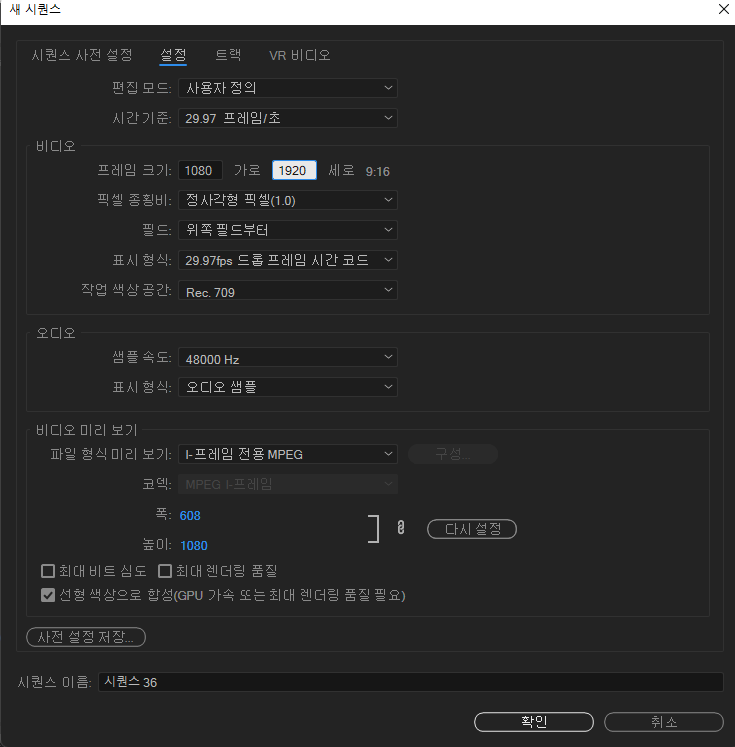
2. 자막 설정해주기
(가급적이면 최대한 위로 올려서 자막 설정해주기)
유튜브 쇼츠는 일반 유튜브 영상과 사이즈가 달라서 자막의 크기 또한 달라지게 됩니다
그렇기 때문에 가급적이면 자막을 위로 올려서 만들어 주는게 좋습니다
이유인 즉슥 유튜브 쇼츠를 보게 되면 가장 아랫 부분에는 영상을 만든 사람의 아이디가 떠서 자막이랑 겹쳐 보일 수 있기 때문입니다
가급적이면 영상 바로 아랫부분에 자막을 달아주도록 합니다

라이언이 있는 부분에는 유튜버 이름이 올라오기 때문에 자막은 그보다 위로 만들어주시는게
겹쳐지지 않고 보기 좋습니다
3. 내보내기 설정하는 방법
영상을 다 만들고 나서 가장 중요한 것이 바로 내보내기입니다
출력을 할 때 어떻게 출력을 하냐에 따라서 영상의 퀄리티가 천차 만별로 바뀐다고 해도 과언이 아닌데요
최대한 고화질로 출력을 해주시는게 보는 사람도, 만든 사람도 기뻐지는 방법입니다
화질이 나쁠 경우 아무리 내용이 좋아도 영상의 퀼리티가 떨어지기 때문이죠
저의 경우 일단
형식 : H.264로 설정을 해줍니다
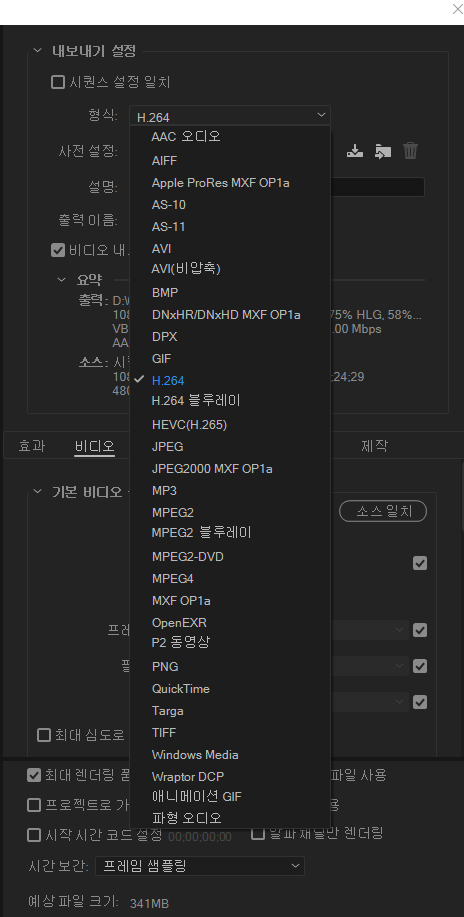
H.264가 사실상 유튜브 업로드 용으로 가장 적합한 형식이라고 할 수 있겠습니다
그 뒤에는 비디오 설정 부분입니다
만약 제가 알려드린 시퀸스를 설정하셨다면 아래와 같이 비디오 설정이
폭 1080 / 높이 1920으로 나오게 됩니다

그리고 꼭 체크를 해야하는것이 바로 최대 심도로 렌더링입니다
그런 뒤에 더 아래로 내려보면 비트 전송률 인코딩이 나오는데
저의 경우 VBR 2패스로 진행해줍니다
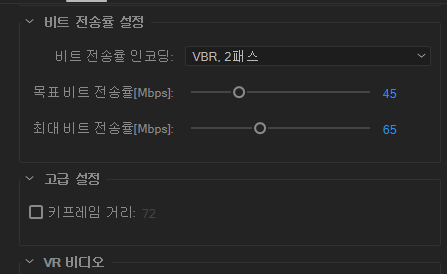
그런 뒤에 목표 비트 전송률은 45
최대 비트 전송률은 65로 설정해주는데요
이런 경우에 용량도 커지고, 인코딩 하는데 시간도 많이 걸리지만, 그런 만큼 화질이 좋아지기 때문에 전 시간이 걸려도 화질을 좋게 만들어내는 편입니다
이렇게 한 뒤에 내보내기를 클릭하면 유튜브 쇼츠 만들기 끝입니다
사실 생각보다 간단하게 설정이 끝나는데요
저의 경우 누구도 알려주지 않았기 때문에 외국 사이트도 찾아보고, 직접 인코딩을 하면서 찾아낸 가장 최고의 화질을 뽑아내는 방법이기도 합니다
다들 잘 활용하셔서 멋진 쇼츠 영상 만드시길 바라겠습니다
'프리미어 프로' 카테고리의 다른 글
| 프리미어 프로 오래된 영상 효과, 필름 효과, 영상 잘라내기, 불타는 효과, 크로마키 넣기 (0) | 2022.04.10 |
|---|---|
| 프리미어 프로 캐릭터 자막바 만드는 방법, 화면 전환 효과 (0) | 2022.04.08 |
| 프리미어 프로 유튜브 기본 시퀀스, 프리셋 설정 방법, 영상을 시퀀스에 맞추는 방법 (0) | 2022.04.05 |



댓글